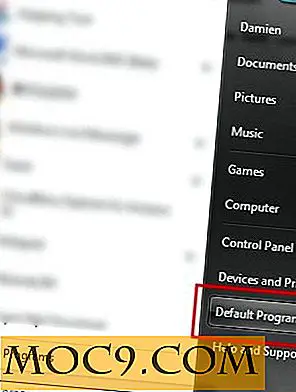Alles über Launchpad für Mac
Launchpad ist eines der vielen Programme in OS X Lion. Während es ein gutes Konzept ist, können viele Einzelpersonen es schwer finden, den Wert in der Anwendung zu finden. Wenn Sie mit dem Programm nicht vertraut sind, ist Launchpad wie der Startbildschirm von iOS-Geräten. Sie haben alle Ihre Anwendungen auf einem ganzen Bildschirm verteilt, so dass Sie bei Bedarf einfach darauf zugreifen können. Das Programm ermöglicht es Ihnen, Anwendungen in Ordner zu verschieben, auf andere Seiten zu verschieben und sogar Anwendungen zu löschen, genau wie auf dem iPhone. Schauen wir uns nun das Programm genauer an.
Launch Pad starten

Es gibt zwei Möglichkeiten, das Launchpad zu starten. Der erste Weg ist, auf die Anwendung im Dock zu klicken. Die Launchpad-Anwendung befindet sich neben der Finder-Anwendung. Die zweite Möglichkeit, Launchpad zu starten, besteht darin, die ersten vier Finger zu nehmen, sie alle auf dem Trackpad auseinander zu legen und dann alle vier Finger zusammen zu verteilen. Einmal gestartet, ist Launchpad sehr einfach zu bedienen. Nehmen Sie einfach die ersten beiden Finger und schieben Sie das Trackpad von rechts nach links, um durch die Seiten zu navigieren. Mit einer Maus? Klicken und ziehen Sie einfach, um zu navigieren. Eine der wichtigsten Komponenten von Launchpad sind die Ordner.
Launchpad-Ordner

Launchpad-Ordner sind wie bei iOS einfach Ordner, in denen Sie verwandte Anwendungen an einem Ort aufbewahren können. Erstellen eines Ordners ist sehr einfach zu tun. Alles, was Sie tun müssen, ist eine Anwendung zu nehmen, ziehen Sie sie über die andere Anwendung, und los gehts. Um die Anwendung umzubenennen, starten Sie einfach den Ordner und klicken Sie auf den Namen des Ordners, um ihn zu bearbeiten. Um Anwendungen zu verschieben, klicken Sie auf, bis sich die Anwendung bewegt, und ziehen Sie die Anwendung an den ausgewählten Speicherort oder Ordner. Möchten Sie, dass die Anwendung vollständig von Ihrem Mac gelöscht wird? Sehr einfach auf Launchpad zu tun.
Auf Wiedersehen Anwendungen

Suchen Sie eine Anwendung, die Sie von Ihrem Mac löschen möchten? Es ist sehr einfach über Launchpad zu tun. Um dies zu tun, klicken Sie einfach, bis es sich bewegt, und klicken Sie dann auf das "X" auf dem Anwendungssymbol. Dann werden Sie umgehend darauf hingewiesen, dass die Anwendung vollständig gelöscht wird. Wenn dies Ihre Absicht ist, klicken Sie auf "Löschen", um es abzuschließen. Dies, selbst mit der Aufforderung, könnte ein Fehler für Sie gewesen sein. Wenn dies der Fall ist oder Sie die Anwendung erneut benötigen, wird die Anwendung im App Store verfügbar sein. Selbst wenn Sie dafür bezahlt haben, solange Sie unter der Apple-ID angemeldet sind, die beim Herunterladen verwendet wird.
Fazit

Wie ich bereits erwähnt habe, hängt die Nützlichkeit von Launchpad weitgehend vom Benutzer ab. Manche Leute mögen es, wenn Sie alle Anwendungen an einem Ort sehen können, so dass das Dock weniger überladen bleibt. Während erfahrenere Mac-Benutzer die Notwendigkeit finden, die Initiative zu ergreifen, um die Anwendung zu starten, macht es nutzlos. Wie dem auch sei, das Konzept ist großartig, aber die Mehrheit der Benutzer wird darin Verwendung finden, wenn es nur zentralisierter als ein Programm wäre, das sie benutzen müssten (wie es bei Docks der Fall ist).